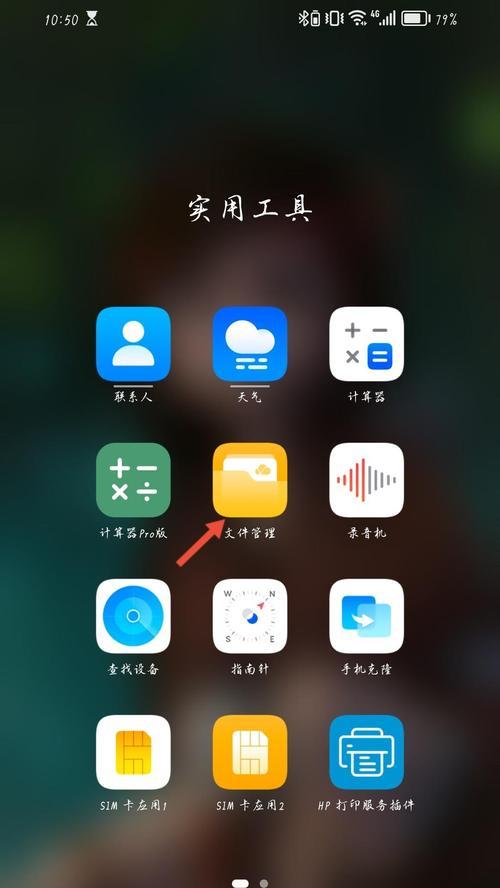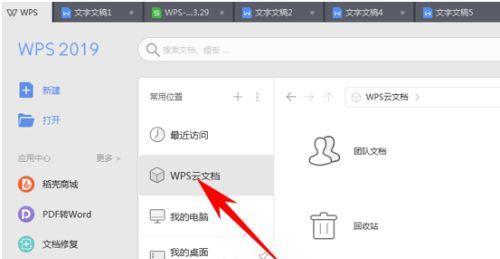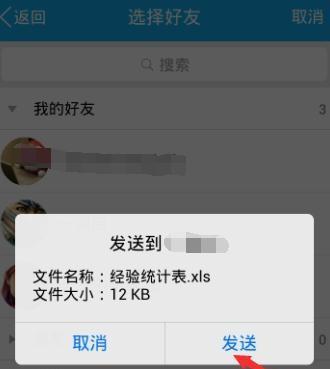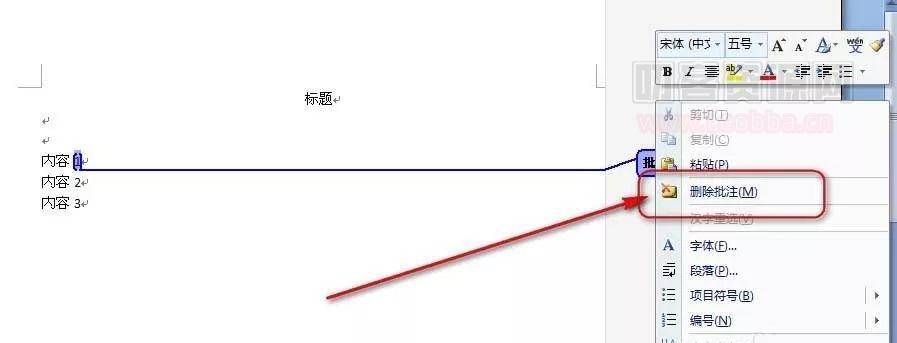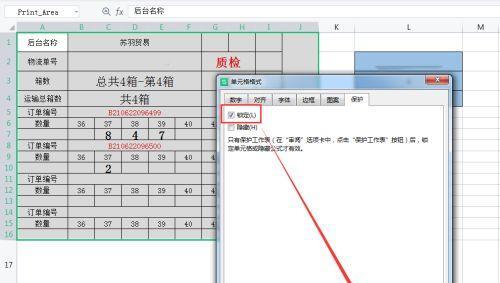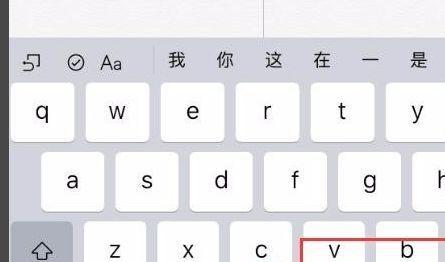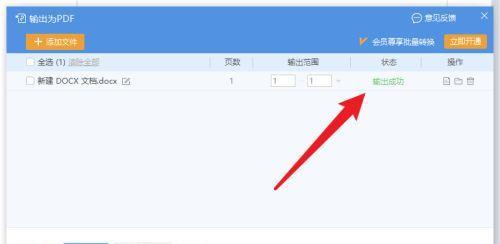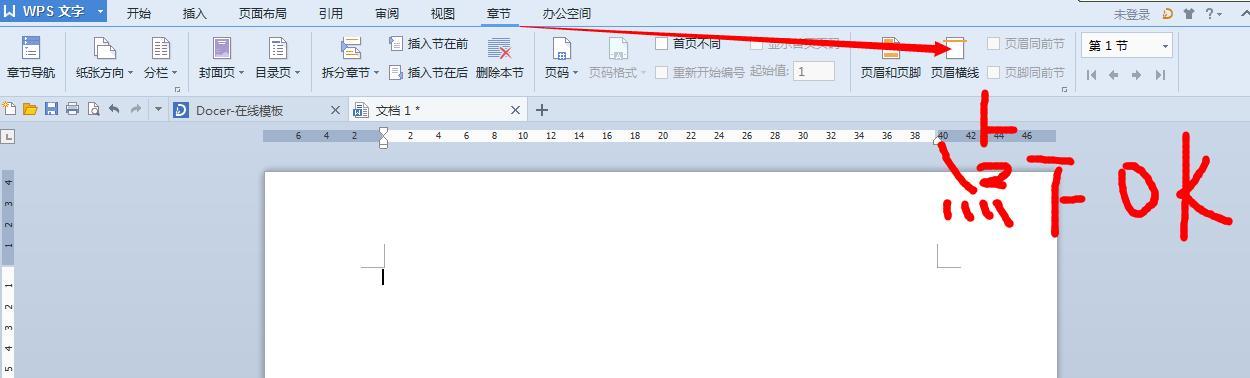电脑关机了没保存的wps文件怎么找回?有哪些恢复方法?
游客 2025-04-15 14:20 分类:数码知识 10
在日常工作中,我们常常会遇到意料之外的情况,比如电脑突然关机,而你还没有来得及保存重要的WPS文档。这时候,是否能够找回未保存的文件成了一个亟待解决的问题。本文将为你揭露如何找回在WPS中未保存的文件的多种方法,并提供一些实用技巧。
一、自动恢复功能的利用
WPSOffice为用户提供了自动恢复功能,这可以在意外情况发生时,自动保存你的文档,从而便于后续恢复。
1.1打开自动恢复功能
确保你已经启用了WPS的自动恢复功能。
打开WPS文字,依次点击“文件”>“选项”>“保存”;
在“保存”选项中,可以看到“自动存盘时间间隔”的设置,建议设置为13分钟;
确保“自动恢复文件位置”是你能够方便访问的路径。
1.2查找自动恢复文件
如果遇到未保存文档丢失,可以通过WPSOffice的“文件恢复管理器”来查找自动备份的文件:
关闭WPS程序;
重新打开WPS,然后点击“文件”>“打开”;
选择左下角的“找回未保存的文件”;
选择需要恢复的文件,点击“打开”进行恢复。
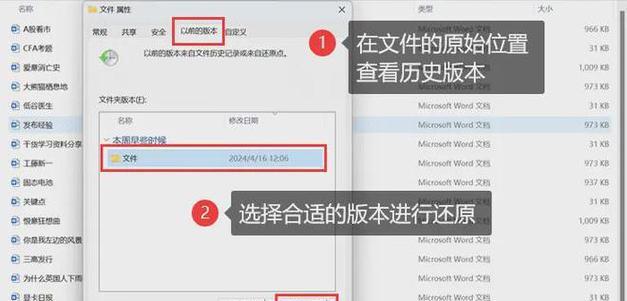
二、临时文件与缓存的利用
WPS的临时文件和缓存也是找回未保存文件的好途径。
2.1定位临时文件夹
在电脑搜索框输入%temp%并按回车,可直接打开临时文件夹;
在临时文件夹内,寻找与WPS相关的临时文件,通常以.tmp结尾;
尝试将这些文件重命名为.wps或其他WPS能识别的格式,然后用WPS打开。
2.2使用缓存文件恢复
找到WPS的安装目录下的Cache文件夹;
在Cache文件夹中,寻找可能包含未保存文件信息的缓存文件;
由于文件格式不固定,通常需要尝试不同的方式将其恢复为可读格式。
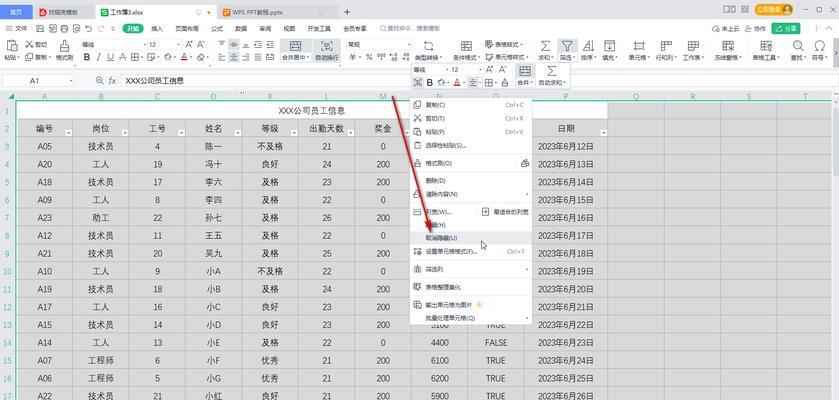
三、第三方数据恢复软件
当WPS自带的恢复功能无法帮助你找回文件时,可以尝试使用第三方数据恢复软件。
3.1选择合适的软件
选择市面上口碑好、评价高的数据恢复软件,例如Recuva、EaseUSDataRecoveryWizard等。
3.2使用软件扫描与恢复
使用这些软件时,请遵循以下步骤:
打开软件,并选择对本地磁盘进行扫描;
扫描完成后,浏览找到的文件列表,挑选出疑似WPS文档的文件;
对选中的文件执行恢复操作,并保存到安全的位置。
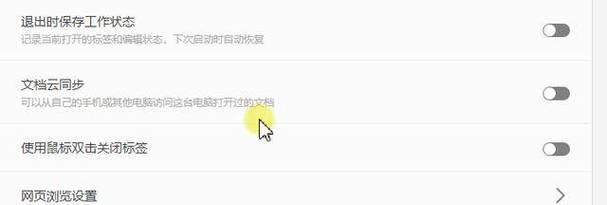
四、注意事项与预防措施
为了有效防止未来再次出现类似的问题,以下是一些注意事项和预防措施:
经常手动保存文档:虽然自动保存功能很有帮助,但定期手动保存可以减少数据丢失的风险;
避免频繁关闭或重启电脑:在进行重要工作时尽量避免不必要地关闭电脑;
检查并更新WPSOffice:确保使用的WPSOffice是最新版本,以利用最新的功能和安全更新。
五、常见问题与解答
在文件恢复的过程中,用户可能会遇到各种问题,下面是几个常见的疑问及其解答:
5.1WPS没有创建自动恢复文件,怎么办?
如果WPS没有自动创建恢复文件,可能是因为设置问题或是程序异常导致的。建议首先检查WPS的自动恢复设置,确保其正常工作。如果设置无误,可以尝试重启WPS程序或重启电脑看是否能够解决问题。
5.2第三方恢复软件找不到WPS文档怎么办?
如果使用第三方恢复软件无法找到WPS文档,可以尝试更改软件的扫描深度或选择不同的扫描模式。或者更换另外一款数据恢复软件进行尝试。同时,请注意在磁盘进行文件恢复操作前,不要向该磁盘写入任何新数据,以免覆盖丢失的文件。
5.3文档恢复后出现乱码怎么办?
如果文档恢复后出现乱码,可能是文件在保存或恢复过程中出现了损坏。此时,可以尝试使用WPS修复功能,或者寻找专业的文档修复服务。如果是一般的文档,也可以尝试复制文本到新的文档中,有时候能够恢复大部分内容。
六、结语
在现代办公环境下,数据的安全和备份是至关重要的工作。WPSOffice提供的自动恢复功能以及第三方软件的数据恢复能力为文档的安全提供了一定的保障。通过本文介绍的多种方法,相信你能够在遇到未保存的WPS文件丢失时,有更大的几率恢复你的工作成果。当然,遵循良好的使用习惯和预防措施,能够帮助你更有效地避免数据丢失的情况。
版权声明:本文内容由互联网用户自发贡献,该文观点仅代表作者本人。本站仅提供信息存储空间服务,不拥有所有权,不承担相关法律责任。如发现本站有涉嫌抄袭侵权/违法违规的内容, 请发送邮件至 3561739510@qq.com 举报,一经查实,本站将立刻删除。!
- 最新文章
-
- 路由器出租流程是怎样的?出租时需注意哪些事项?
- 音箱评测录音录制方法是什么?
- 电脑华为智能存储如何关闭?关闭步骤是怎样的?
- 小米11屏幕闪烁问题怎么解决?维修还是更换?
- 正品苹果充电器底部标识?如何辨别真伪?
- 服务器风扇不能更换的原因是什么?如何解决?
- 宝碟音箱中置音箱接线方法是什么?接线时应注意什么?
- 远程联网控制机顶盒设置方法是什么?设置过程中可能遇到哪些问题?
- 双光高清摄像头手机控制方法是什么?
- 苹果手机手掌支付设置步骤是什么?
- 数码相机提词器软件的名称是什么?这款软件有什么功能?
- 模拟眼镜视频导出方法是什么?
- 户外唱歌推荐使用哪种移动电源?
- 8k高清机顶盒设置方法是什么?画质调整技巧?
- 小度音箱5.0使用方法及常见问题解答?
- 热门文章
- 热评文章
- 热门tag
- 标签列表